Easy Context Menu, لإظافة أوامر و التطبيقات للزر الأيمن للفأرة
تتيح لك قائمة السياق السهل (ECM) إضافة مجموعة متنوعة من الأوامر والتعديلات المفيدة إلى قوائم سياق سطح المكتب وجهاز الكمبيوتر ومحركات الأقراص والملف والمجلد التي تظهر بالنقر بزر الماوس الأيمن. يمكّنك هذا من الوصول إلى مكونات Windows الأكثر استخدامًا بسرعة وسهولة. ما عليك سوى تحديد المربع بجوار العناصر التي ترغب في إضافتها. بمجرد الإضافة ، فقط انقر بزر الماوس الأيمن وحدد اختصار المكون لبدء تشغيله. قائمة السياق السهل هي محمولة ومجانية.
كيف تستعمل
قم باستخراج ملف ZIP إلى المجلد الذي تختاره ، ثم قم بتشغيل البرنامج. حدد إدخالات قائمة السياق التي تريدها عن طريق تحديد مربع الاختيار المجاور ، ثم انقر فوق الزر تطبيق التغييرات.
تحتوي قائمة السياق السهل على ست فئات رئيسية وثلاث فئات فرعية:
1. قائمة سياق سطح المكتب
2. قائمة سياق جهاز الكمبيوتر
2 أ: الأدوات
2 ب: أدوات النظام
2 ج: إيقاف تشغيل الخيارات
3. قائمة سياق محركات الأقراص
4. قائمة سياق المجلد
5. قائمة سياق الملف
6. قائمة سياق ملف EXE
توجد جميع أدوات Sordum الصغيرة: حذف ملفات Temp ، أو إعادة تشغيل مستكشف Windows ، أو إظهار أو إخفاء الملفات / المجلدات المخفية ، أو إظهار أو إخفاء امتدادات الملفات ، أو إعادة إنشاء ذاكرة التخزين المؤقت لأيقونة شل ، أو تحديد جميع الملفات ، أو نسخ عنوان IP ، أو تقليل الذاكرة ، أو إصلاح التخزين المؤقت للطباعة ، خذ الملكية (التي لا توجد بها مشكلة UAC وتعمل أيضًا في Windows XP).
يمكنك اختيار إظهار أو إخفاء رمز أي عنصر عن طريق النقر بزر الماوس الأيمن فوقه واختيار "تمكين الرمز". انقر فوق "تمكين الرمز" مرة أخرى لتبديله مرة أخرى.
تسمح لك القائمة نفسها بترتيب مواضع الرموز (أعلى أو وسط أو أسفل) أو الانتقال مباشرةً إلى مفتاح التسجيل لهذا العنصر. يضبط خيار "Enable Shift-Click" العنصر على أنه مخفي في القائمة حتى تضغط على مفتاح Shift ، مما يجعله مرئيًا بعد ذلك.
أضف أي برنامج إلى قائمة السياق الخاصة بك
باستخدام Easy Context Menu ، من السهل جدًا إضافة أي برنامج إلى قائمة النقر بزر الماوس الأيمن. لنفعل ذلك:
1. افتح محرر القائمة
2. قم بسحب وإسقاط البرنامج الذي تريده في المحرر
3. انقر فوق الزر "حفظ التغييرات" ثم أغلق محرر القائمة
4. الآن سترى البرنامج المضاف حديثًا في نافذة ECM الرئيسية. ما عليك سوى تحديده والنقر فوق الزر "تطبيق التغييرات".
كيفية تنظيف قائمة النقر بزر الماوس الأيمن
غالبًا ما يتم إساءة استخدام قائمة السياق من قِبل بائعي البرامج الذين يضيفون إدخالات غير مفيدة دون طلب الإذن. يمكنك استخدام ميزة منظف قائمة السياق الجديدة الخاصة بـ ECM لإزالة جميع الإدخالات غير المرغوب فيها.
ما عليك سوى تحديد إدخال غير مرغوب فيه والنقر فوق الزر حذف لإزالته من قائمة السياق الخاصة بك. بكل بساطة.
حظر برنامج في جدار حماية Windows
لحظر برنامج في جدار حماية Windows باستخدام ECM:
1. أضف إدخال "حظر في جدار حماية Windows" إلى قائمة السياق الخاصة بك
2. انقر بزر الماوس الأيمن فوق أي تطبيق (exe) وحدد Block In Windows Firewall. لإزالة تطبيق من الحظر ، انقر بزر الماوس الأيمن ثم اختر "إزالة من جدار حماية Windows".
Windows 10 BUG
يرجى الانتباه إلى خطأ معروف (باستثناء ، على ما يبدو ، بواسطة Microsoft) في نظام التشغيل Windows 10 - إذا قمت بتغيير "فتح مستكشف الملفات إلى" هذا الكمبيوتر ، ثم أضفت عناصر قائمة السياق ، لا يمكنك استخدام مستكشف Windows بشكل صحيح لأن explorer.exe سيتم تشغيل أحدث عنصر انقر بزر الماوس الأيمن مضافًا تلقائيًا. لقد أبلغنا عن هذا الخطأ هنا (بدون رد حتى الآن).
يوجد حل مؤقت يمكنك استخدامه - إذا قمت بإضافة أي شيء ضمن قائمة سياق My Computer ، يرجى تحديد المربع بجانب إدخال "My Computer (لـ Win 10 bug)". بعد ذلك ستتمكن من استخدام مستكشف Windows بشكل طبيعي.
ملاحظة: ما زلنا ننتظر إصلاحًا من Microsoft
اء عدم استخدام ميزة أخذ الملكية في ملفات ومجلدات نظام Windows (على سبيل المثال مجلد الخطوط وما إلى ذلك). قد يتسبب ذلك في عدم عمل النوافذ بشكل صحيح
أنظمة التشغيل المدعومة
Windows 10 و Windows 8.1 و Windows 8 و Windows 7 و Windows Vista و Windows xp - (كلاهما x86 و x64)
اللغات المدعومة
الإنجليزية ، التركية ، الألمانية ، الإيطالية ، الفيتنامية ، الروسية ، البولندية ، الكورية ، الإسبانية ، المجرية ، الصينية (المبسطة) ، الصينية (التقليدية) ، الفرنسية ، اليابانية ، البرتغالية ، اليونانية ، الدنماركية ، الهولندية ، الفارسية ، الأوكرانية ، العبرية ، الرومانية ، الأويغورية ، التشيكية ، العربية ، السويدية ، السلوفينية ، البرتغالية- PT ، الإندونيسية ، الصربية






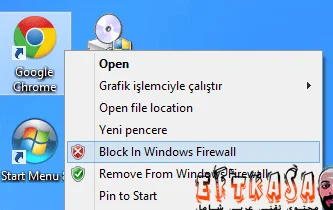


لديك تعليق؟ يشرفنا قرأته